의문
문제: ScanFolder 디스크 최적화 프로그램을 제거하는 방법은 무엇입니까?
야. 정기적으로 내 PC를 스캔하기 때문에 ScanFolder 디스크 최적화 유틸리티를 실수로 설치한 것 같습니다. 우선 이 프로그램이 어떻게 제 승인 없이 설치되었을 수 있는지 궁금하고, 두 번째로 어떻게 제거해야 하는지 설명 부탁드립니다. 마지막으로 제거를 시도한 것은 며칠 전이었지만 오늘 어떻게 든 다시 설치되었습니다.
해결 답변
ScanFolder는 인터넷에서 돌기 시작한 디스크 최적화 유틸리티입니다. 드라이브를 검색하고 중복 파일을 제거한다는 점을 제외하고는 이 유틸리티에 대한 정보가 많지 않습니다.[1]
이 점에서 ScanFolder는 다른 PC 최적화 도구와 비슷하게 보이지만 실제로는 그렇지 않습니다. 이 애플리케이션은 이미 부정적인 연관성을 갖고 있으며 PUP(잠재적으로 원치 않는 프로그램) 또는 맬웨어로 분류되는 정점에 있습니다.[2]
시스템의 ScanFolder 성능은 많은 의심을 불러일으킵니다. 공인된 사이버 보안 전문가에 따르면 ScanFolder Optimizer는 제3자와 밀접한 관련이 있으며 매우 은밀한 활동에 연루될 수 있습니다.
아직 공식적인 정보는 없지만 번들 배포 방식으로 프로그램을 배포하는 것으로 추정된다.[3] 즉, 빠른 설치 설정으로 위장한 프리웨어의 첨부 파일로 확산됩니다. 또한 스팸 또는 제3자 광고를 통해 확산될 수도 있습니다.
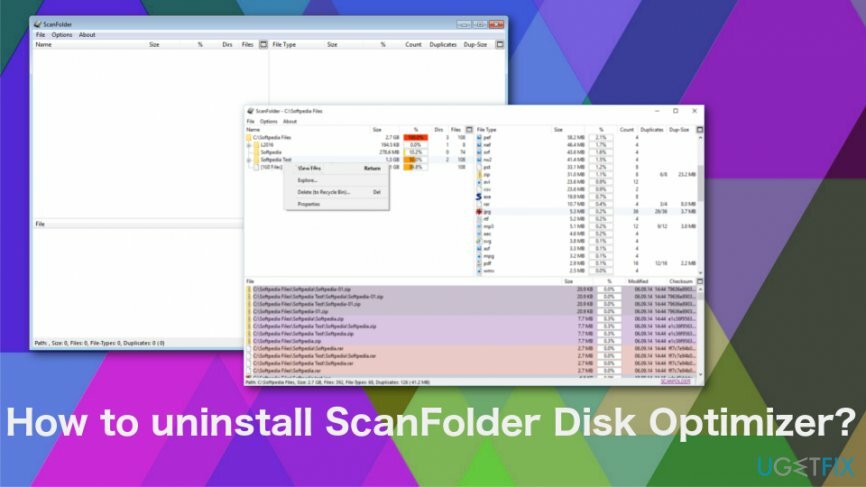
불행히도 불공정한 분배기법이 최악은 아니다. ScanFolder는 시스템에서 여러 작업을 구성하여 PC의 리소스를 오용하는 것으로 나타났습니다. 이러한 작업의 목적은 러시아 서버와 원격 연결을 설정하고 사용자의 동의 없이 일부 정보를 보내는 것입니다. 그러나 어떤 정보가 수집되고 공유되는지 명확하지 않으므로 Scan Folder Disk Optimizer를 제거하는 것이 좋습니다.
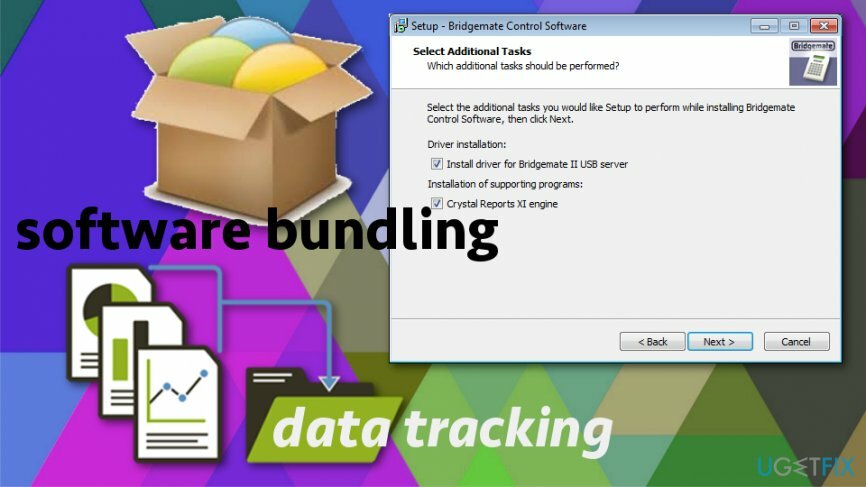
ScanFolder 디스크 최적화 프로그램을 제거하는 데 도움이 될 수 있는 팁
이 파일을 제거하려면 라이센스 버전을 구입해야 합니다. 이미지 변경 이미지 변경 소프트웨어를 제거합니다.
먼저 잠재적으로 원치 않는 다른 프로그램이 있는지 확인해야 합니다. ScanFolder가 의심스럽게 설치된 경우 다른 앱도 많이 주입되었을 수 있습니다. 제어판을 열고 목록에서 각 프로그램을 확인하여 수동으로 수행하거나 다음을 사용하여 스캔을 실행할 수 있습니다. 이미지 변경맥 세탁기 X9. 그런 다음 원치 않는 프로그램을 직접 대상으로 하는 다른 수동 방법을 진행할 수 있습니다. ScanFolder 디스크 최적화 프로그램의 이러한 침입 동작을 종료하려면 시스템을 적절하게 청소해야 합니다.
ScanFolder 디스크 최적화 유틸리티 제거
이 파일을 제거하려면 라이센스 버전을 구입해야 합니다. 이미지 변경 이미지 변경 소프트웨어를 제거합니다.
- 시스템 부팅 안전 모드.
- 누르다 Ctrl + Alt + Del 작업 관리자를 엽니다.
- ScanFolder를 찾아 클릭하고 선택합니다. 작업을 종료합니다.
- 를 마우스 오른쪽 버튼으로 클릭 윈도우 키 그리고 열다 제어판.
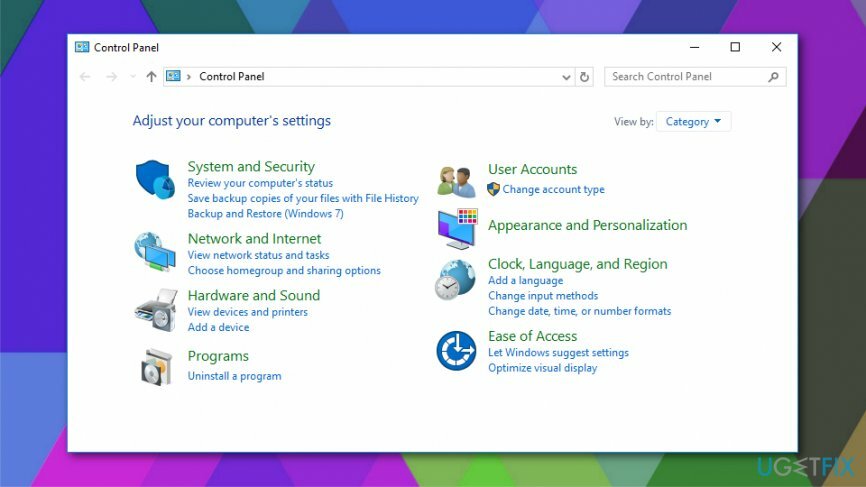
- 열려있는 프로그램 및 기능 그리고 찾아 스캔 폴더.
- 그것을 클릭하고 선택하십시오 제거 옵션.
- 화면의 지시에 따라 다음을 클릭합니다. 제거하다 확인 팝업에서
- 현재 보고 있는 창을 닫습니다. 그런 다음 윈도우 키 + R.
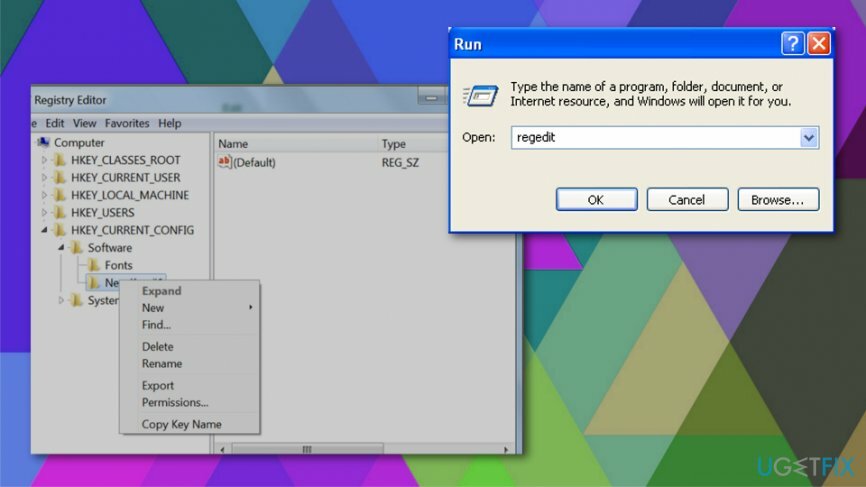
- 유형 regedit 그리고 누르다 입력하다.
- 딸깍 하는 소리 편집하다 레지스트리 편집기 창 상단에서 찾다.
- 유형 스캔폴더 검색 결과가 준비되는 동안 기다립니다.
- 파일이 발견되면 모두 삭제하십시오.
- PC를 재부팅합니다.
마지막으로 의심스러운 광고, 링크, 브라우저 리디렉션, 변경된 시작 페이지, 설치된 도구 모음 등을 발견한 경우 기본 웹 브라우저에서 무단으로 수정한 경우 앞서 언급한 프로그램으로 검사를 실행하여 맬웨어를 제거한 다음 웹 브라우저.
한 번의 클릭으로 프로그램 제거
ugetfix.com 전문가가 제공하는 단계별 가이드를 통해 이 프로그램을 제거할 수 있습니다. 시간을 절약하기 위해 이 작업을 자동으로 수행하는 데 도움이 되는 도구도 선택했습니다. 바쁘거나 스스로 프로그램을 제거할 만큼 경험이 부족하다고 생각되면 다음 솔루션을 자유롭게 사용하십시오.
권하다
지금 그것을 할!
다운로드제거 소프트웨어행복
보장하다
지금 그것을 할!
다운로드제거 소프트웨어행복
보장하다
Reimage를 사용하여 프로그램을 제거하지 못한 경우 지원 팀에 문제를 알려주십시오. 가능한 한 많은 세부정보를 제공해야 합니다. 귀하의 문제에 대해 알아야 한다고 생각하는 모든 세부 정보를 알려주십시오.
특허 받은 이 수리 프로세스는 사용자 컴퓨터에서 손상되거나 누락된 파일을 대체할 수 있는 2,500만 개의 구성 요소 데이터베이스를 사용합니다.
손상된 시스템을 복구하려면 라이센스 버전을 구입해야 합니다. 이미지 변경 맬웨어 제거 도구.

완전히 익명을 유지하고 ISP와 정부가 감시 당신에, 당신은 고용해야 개인 인터넷 액세스 VPN. 모든 정보를 암호화하여 완전히 익명으로 유지하면서 인터넷에 연결할 수 있고 추적기, 광고 및 악성 콘텐츠를 방지할 수 있습니다. 가장 중요한 것은 NSA 및 기타 정부 기관이 뒤에서 수행하는 불법 감시 활동을 중단하는 것입니다.
컴퓨터를 사용하는 동안 예기치 않은 상황이 언제든지 발생할 수 있습니다. 전원 차단으로 인해 컴퓨터가 꺼지거나, 죽음의 블루 스크린(BSoD)이 발생할 수 있습니다. 또는 잠시 자리를 비웠을 때 임의의 Windows 업데이트가 컴퓨터에 발생할 수 있습니다. 분. 결과적으로 학업, 중요한 문서 및 기타 데이터가 손실될 수 있습니다. 에게 다시 덮다 손실된 파일, 당신은 사용할 수 있습니다 데이터 복구 프로 – 하드 드라이브에서 아직 사용할 수 있는 파일의 복사본을 검색하여 빠르게 검색합니다.